 阿里先锋是阿里巴巴国际站第一款用软件代替手工上货的自动化营销软件。阿里先锋可以实现产品智能批量发布,具有多关键词全方位覆盖,关键词排名查询等功能,还有批量编辑、修改、重发产品等功能。
阿里先锋是阿里巴巴国际站第一款用软件代替手工上货的自动化营销软件。阿里先锋可以实现产品智能批量发布,具有多关键词全方位覆盖,关键词排名查询等功能,还有批量编辑、修改、重发产品等功能。
批量发布产品
使用阿里先锋电脑版可以批量克隆及编辑好要发布的产品一键式发布,极大提高产品发布效率。
批量重发产品
阿里先锋带有批量重发功能,可以自动刷新产品的最后编辑时间,有利提高产品排名。
批量排名查询
不仅可以查询自己的排名也可以查询竞争对手的关键词排名,还可批量查询排名等相关数据。
批量导入产品
阿里先锋可方便的导入零效果产品进行批量修改删除,还可批量导入线上产品,进行修改上传。
关键词分析
可分组管理所有用到的关键词并导入到产品中,还可查询关键词竟争热度和最佳产品类目排名。
高速匹配功能
通过在模板中设置占位符,快速四项匹配和多重匹配将关键词自动插到需要位置提升产品质量。
批量编辑产品
阿里先锋的批量编辑功能可高效的批量编辑产品信息中的特定内容,如所有属性关键词图片等
品牌禁售词
阿里先锋软件可将行业品牌词和禁售词加入到列表中,批量发布和重发时自动拦截,防止侵权。
一、在本站下载最新版的阿里先锋安装包,双击运行。
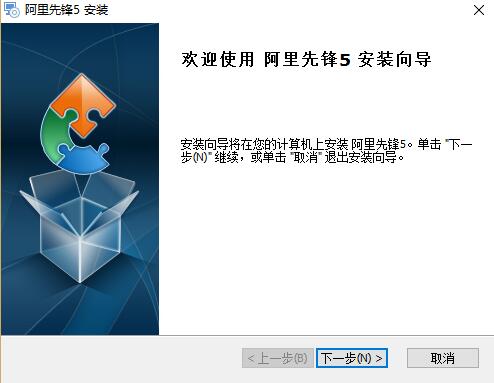
二、点击下一步后,可以点击【自定义安装】,选择软件的安装路径;或者直接点击【下一步】,软件会安装在默认的位置。
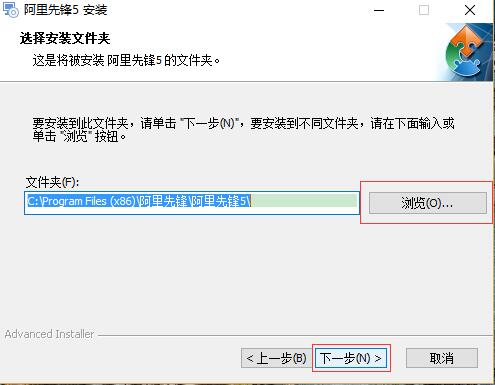
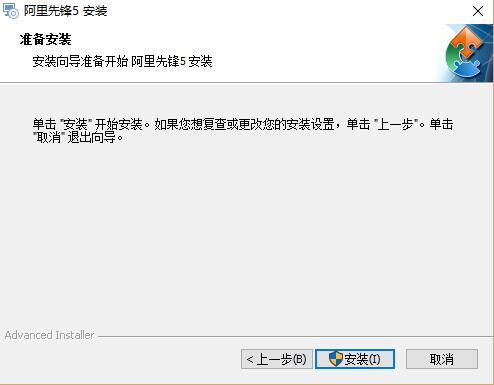
三、耐心等待软件安装完毕,点击【完成】,就可以启动软件啦。
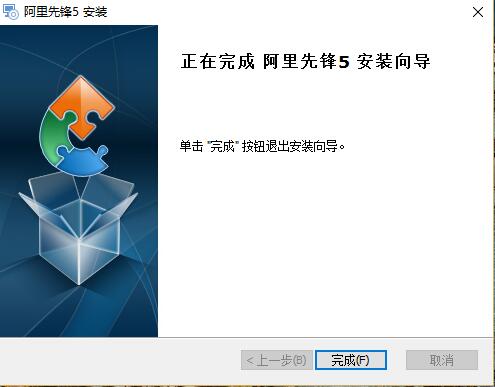
如何批量给产品图片命名及使用阿里先锋软件如何批量设置:
第一步:打开图片所在的文件夹,如图1鼠标右键 —-全选 —-重命名
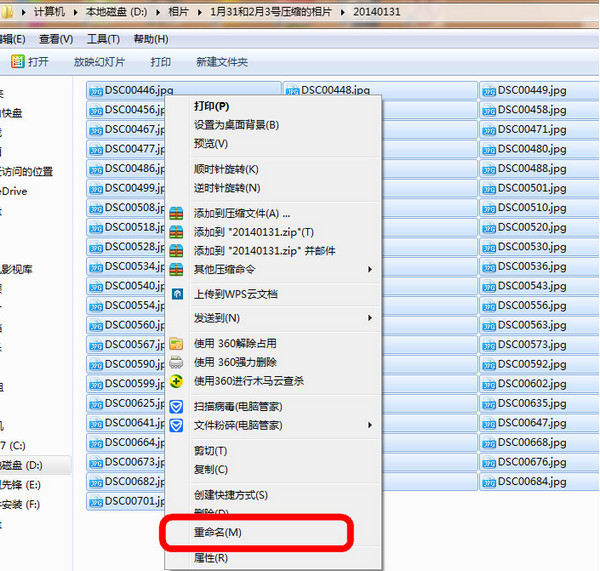
第二步:再点击第一个图片名,例如产品型号是"ABC",那么图片名是:"ABC_" ,在这里要注意尾缀(也就是图片格式不要动它),如图2
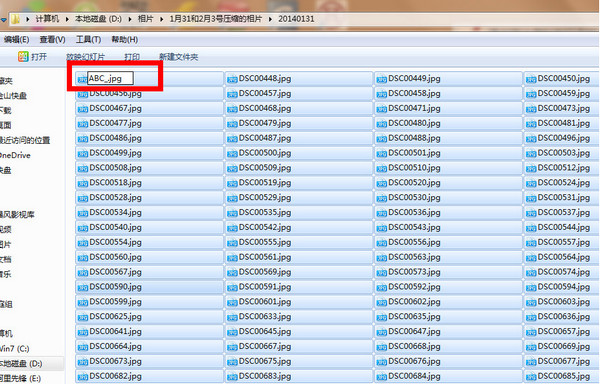
第三步:然后在空白处点击一下鼠标左键 ,然后所有产品都如图3 型号加下划线加括号序列排列了,这样就已经批量把图片命名了。如图3所示
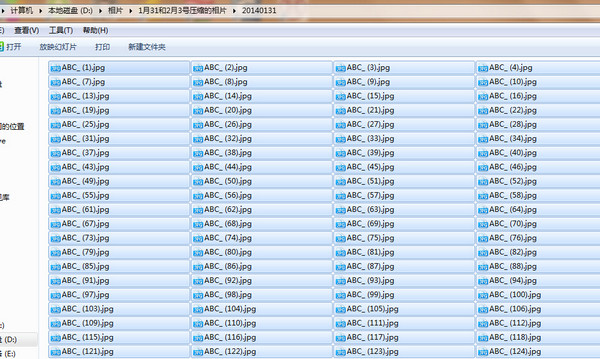
使用以上方法批量给图片命名后,再在阿里先锋上,批量编辑产品主图时,选择按产品型号智能多图匹配,勾选 自定义图片格式如下图,要注意:"_ ("这个中间要加个空格,再点击开始匹配图片,可以预览下图片修改前后,确定无误再点击确定即可。
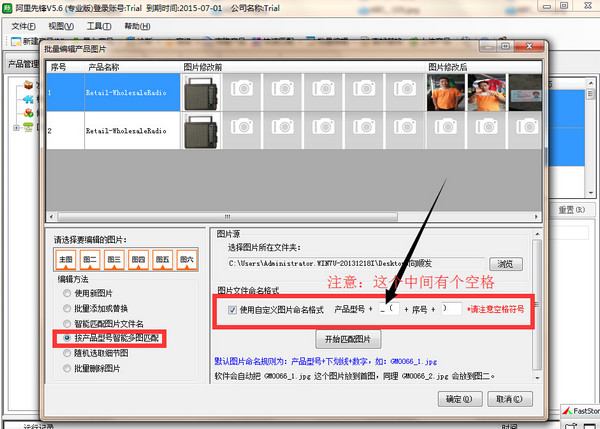
阿里巴巴国际站数据转移:把A店铺的产品信息转移到B店铺
一、准备工作(首先要确保AB店铺的帐号已经开通了阿里先锋) 1. 首先要登陆A店铺帐号到阿里先锋软件然后再点击产品管理处的下载全部产品
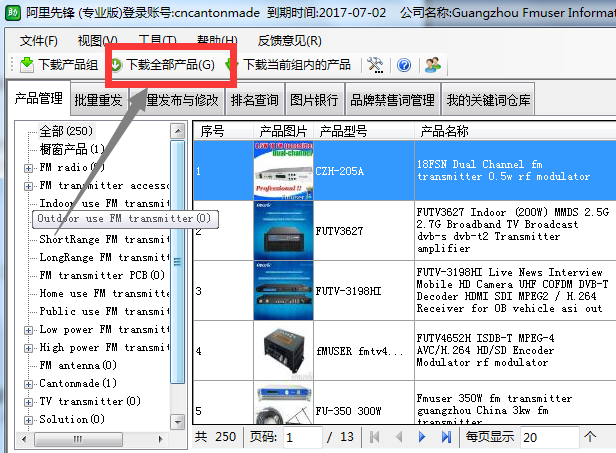
2. 切换到批量发布与修改处,点击发布产品,并在此处导入要转移的产品,并退出关闭软件。
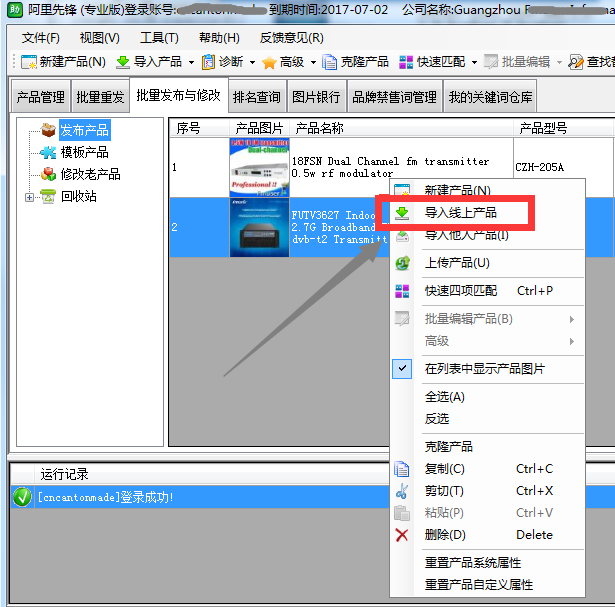
二、提取A店铺的产品数据 再打开软件安装文件夹的位置,并打开 DataFolder 这个文件夹,然后再打开A店铺帐号会员名命名的文件夹,再右键复制 pdatav3 这个文件。
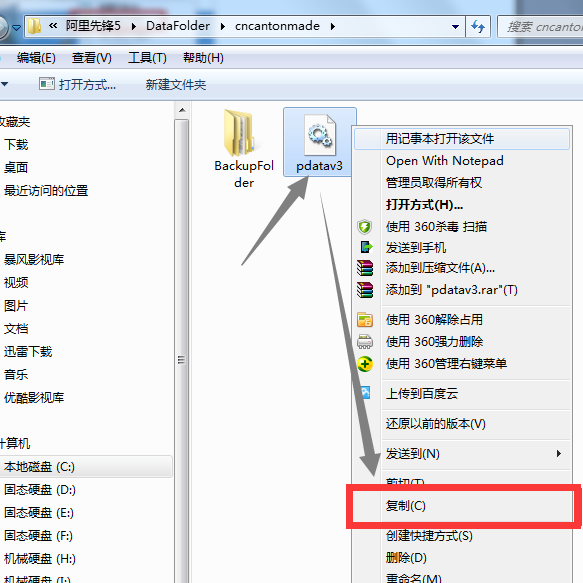
三、再把A店铺数据转到B店铺 (在这里要注意,会覆盖B店铺所有保留在软件上的数据) 具体操作:打开软件安装文件夹的位置,并打开 DataFolder 这个文件夹,然后再打开B店铺帐号会员名命名的文件夹,再右键粘贴刚才A店铺产品的数据到这个文件夹里面来,然后替换掉就行了。
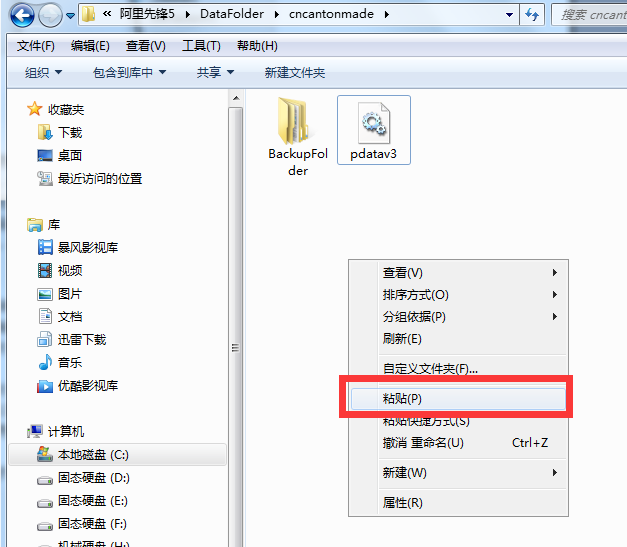
四、转移主图和详细描述图片到自己图片银行 1.登陆B帐号切换到批量发布与修改,点击左侧的发布产品,依次顺序先右键全选产品-批量编辑-产品图片-编辑方法-自动导入远程图片-开始检查并下载远程图片-确定。
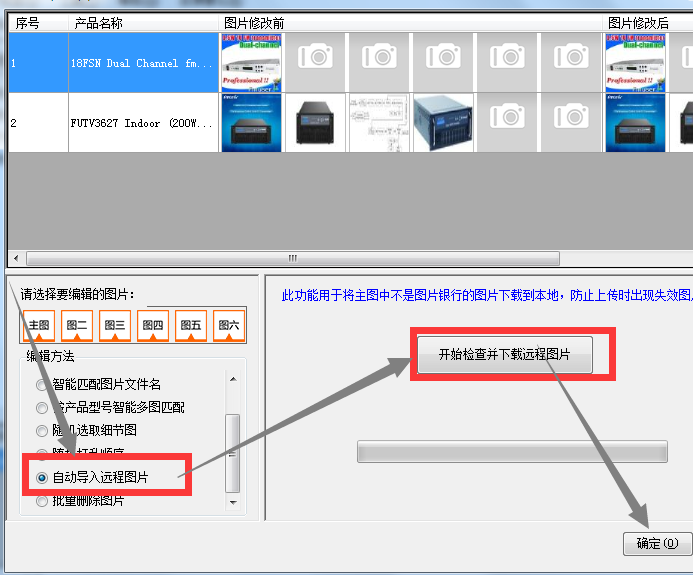
2.先全选产品,依次顺序为批量编辑-详细描述-自动导入外链图片-选择图片分组-确定
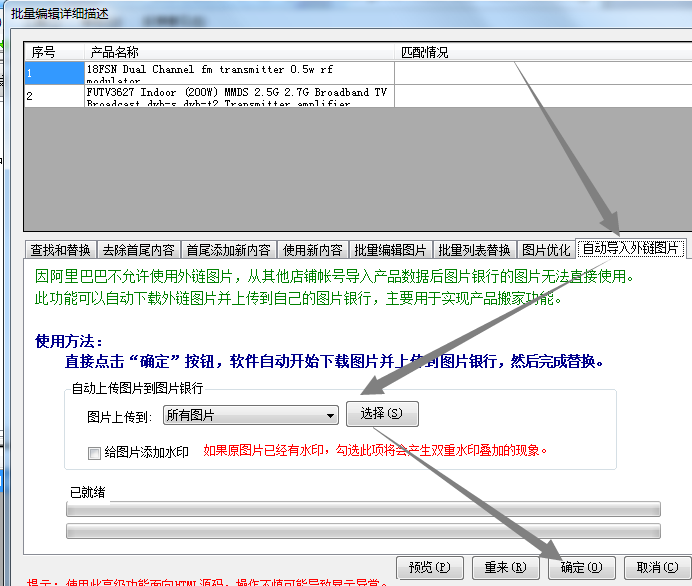
经过第四大步的两个小步,就可以把主图和详细描述图片导入到自己图片银行了。
操作完上述四大步,即可进行修改或者发布了。

更新时间:2024-07-30

更新时间:2024-06-21

更新时间:2024-05-21

更新时间:2024-05-15

更新时间:2024-04-12

更新时间:2024-04-09

更新时间:2024-04-07

更新时间:2024-03-14

更新时间:2024-01-02

更新时间:2023-12-25